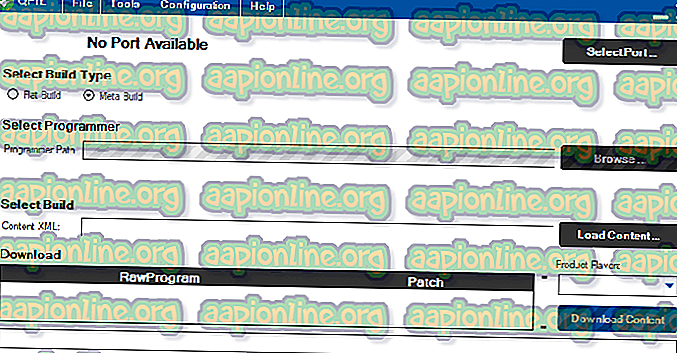Hoe de Elephone U Pro te ontgrendelen en te rooten
De Elephone U Pro is een budget phablet uit het hogere bereik dat een Snapdragon 660 octa-core SoC bevat, met 6 GB RAM en 128 GB interne opslag. Het gebruikt een standaard Android Oreo OS. Specifiek, het is zeer vergelijkbaar met een Xiaomi Note 3, wat de prijs weerspiegelt.
In deze handleiding laten we u zien hoe u de Elephone U Pro-bootloader kunt ontgrendelen en met Magisk kunt rooten. Het is een beetje ingewikkeld omdat de traditionele methode voor het vergrendelen en ontgrendelen van de bootloader alleen mogelijk is op de 20180227 basisfirmware, maar het heeft geen fastboot-opdrachten. Latere updates introduceerden fastboot-opdrachten, maar verwijderden de ontgrendeling van de bootloader.
We moeten dus een paar stappen uitvoeren - lees deze handleiding aandachtig door en geef commentaar als u problemen ondervindt. Waarschuwing: als je je bootloader ontgrendelt, wordt het apparaat in de fabriek gereset en worden al je gebruikersgegevens gewist. Maak een back-up van alle belangrijke gegevens voordat u doorgaat!
Vereisten
- ADB & Fastboot ( zie Appual's gids ADB installeren op Windows)
- QFIL FlashTools
- QFIL flashable ZIP (credits aan XDA-gebruiker skeleton 1911)
- TWRP_U_Pro.zip
- Magisk v16
- Download eerst de, QFIL FlashTools en de QFIL flashable ZIP.
- Pak de QFIL flashable zip uit op uw bureaublad en start uw Elephone U Pro opnieuw op in de EDL-modus. U kunt dit doen via ADB of met de hardwareknoppen.
- Om via ADB in de EDL-modus te komen, start u een ADB-terminal op uw computer ( houd shift ingedrukt en klik met de rechtermuisknop in uw ADB-hoofdmap en kies 'Hier een opdrachtvenster openen').
- Typ ' adb shell' in de ADB-terminal gevolgd door ' reboot edl'
- Voor de hardwaresleutelsmethode moet u uw Elephone U Pro via USB op uw pc aansluiten en tegelijkertijd Vol Up + Vol Down + Power ingedrukt houden totdat het apparaat opnieuw opstart in de EDL-modus.
- Zodra uw apparaat zich in de EDL-modus bevindt, gaat u naar de uitgepakte QFIL-map en start u het QFIL Flashtools-programma.
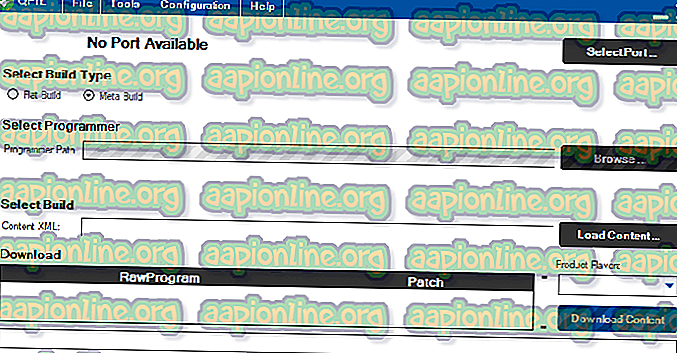
- Blader in QFIL FlashTools naar de geëxtraheerde QFIL flashable map en voeg de benodigde bestanden ( firehose, raw_unparse.xml, patch0.xml) toe aan het veld "Selecteer Build: Content XML". Stel het "Select Build Type" in op Flat Build .
- Laat het nu naar uw apparaat flitsen, en wanneer het klaar is, koppelt u uw USB-kabel los en laat het apparaat opnieuw opstarten naar het Android-systeem.
- Wanneer u in het Android-systeem bent, schakelt u USB Debugging en OEM Unlock in via Developer Options. Om ontwikkelaaropties in te schakelen, ga je naar Instellingen> Systeem> Over> tik je 7 keer op Build-nummer .
- Nadat u OEM Unlock en USB Debugging hebt ingeschakeld, start u opnieuw op in de bootloader-modus ( houd Power + Vol. Omlaag samen totdat de LED groen knippert, laat dan Power los terwijl u Vol. Down blijft vasthouden) .
- In de Bootloader-modus kunt u de USB-kabel opnieuw aansluiten en een nieuwe ADB-terminal op uw computer starten.
- Typ in de ADB-terminal: fastboot flashing unlock
- Uw apparaat doorloopt het ontgrendelingsproces, inclusief fabrieksreset. Als het klaar is, wordt het opgestart naar het Android-systeem en kun je de installatiewizard van Android doorlopen.
Root de Elephone U Pro
- Download de TWRP .zip en pak deze uit. Er zal een bestand met de naam "TWRP_Elephone_U_Pro.img" zijn, hernoem het naar "recovery.img" en plaats het in uw hoofd ADB-pad ( in dezelfde map als ADB.exe!)
- Download de Magisk .zip en kopieer deze naar de externe opslag van uw Elephone U Pro.
- Start een ADB-terminal op uw computer en typ de volgende opdracht: fastboot reboot
- Als die opdracht niet werkt, start u uw apparaat handmatig opnieuw op in de herstelmodus met behulp van de hardwaresleutels ( Vol. Up + Power)
- Zodra u in de herstelmodus bent, typt u in ADB: fastboot flash recovery recovery.img
- Dit zal het TWRP-herstel naar uw Elephone U Pro flashen. Nu kunt u fastboot reboot typen om uw apparaat in de nieuw geïnstalleerde TWRP te starten.
- Als u eenmaal in TWRP bent, staat u geen wijzigingen toe wanneer u daarom wordt gevraagd.
- Ga naar Installeren> SD-kaart> Magisk.zip en veeg om het te flashen.
- U kunt nu uw Elephone U Pro opnieuw opstarten en de Magisk Manager-app installeren, die uw rootstatus zou moeten bevestigen.